Як безкоштовно обійти Google FRP на Android
Різне / / October 04, 2023
Ви застрягли на екрані Android «Підтвердьте свій обліковий запис» після a скидання заводських налаштувань? Дізнайтеся нижче, як обійти Google FRP на Android, не порушивши грошей! Виробники мобільних телефонів і розробники операційних систем використовують різні заходи безпеки, щоб допомогти вам захистити ваші дані та мобільний телефон від зловмисників. Захист від відновлення заводських налаштувань (FRP) є однією з таких функцій.
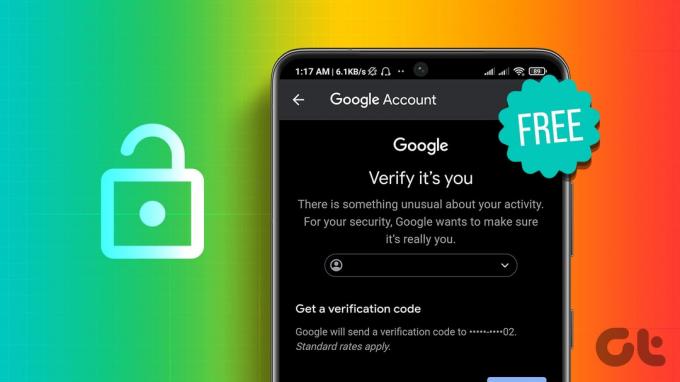
Деякі функції безпеки дозволяють віддалено знаходити телефон, стерти дані, заблокувати екран, показати повідомлення про втрату телефону тощо. У той же час інші системи безпеки блокують доступ до пристрою навіть після жорсткого скидання. Google FRP або Google Lock — це суворий засіб безпеки, який захищає ваші інтереси щодо втраченого мобільного телефону чи планшета.
Однак, якщо ви справді не пам’ятаєте свій пароль, є кілька способів обійти підтвердження облікового запису Google або повністю зняти блокування Google FRP. Давайте розглянемо можливе рішення.
Що таке Google Factory Reset Protection або FRP
Як і «Знайти мій iPhone» на Apple, Google представив новий механізм безпеки у своїх операційних системах Android, починаючи з Android 5.1. Це блокує доступ до телефону або планшета Android, якщо ви не можете ввійти за допомогою останнього використаного облікового запису Google і його пароль.
До цієї системи безпеки мобільні викрадачі просто скидали заводські налаштування пристрою, щоб отримати доступ і використовувати телефон. З FRP це змінилося. Вам не потрібно нічого робити, щоб активувати Google FRP. Google Lock автоматично активується, коли ви вперше налаштовуєте мобільний телефон або планшет за допомогою облікового запису Google. Це має заважати вам протягом життєвого циклу пристрою лише після скидання заводських налаштувань пристрою в ненадійному середовищі.

Наприклад, якщо ви скинете пристрій до заводських налаштувань, відвідавши додаток AndroidSettings > System > Reset options > Erase all data (factory reset), FRP не буде активовано після перезавантаження пристрою.
Але якщо ви використовуєте параметри відновлення Android для скидання заводських налаштувань пристрою, ви зіткнетеся з Google FRP для підтвердження права власності на пристрій. Ви можете успішно пройти цю перевірку, увійшовши в будь-який обліковий запис Google, який ви раніше використовували на пристрої.
Як обійти Google FRP на будь-якому телефоні та планшеті Android
Є кілька способів, за допомогою яких ви можете спробувати зняти блокування Google FRP. Давайте переглянемо їх усі. Ви можете спробувати кожен метод один за одним, щоб побачити, який з них вам підходить.
Відмова від відповідальності: Блокування FRP – це функція безпеки, яка запобігає неправильному використанню, якщо телефон примусово скинути заводські налаштування. Ці методи обходу FRP слід використовувати лише на вашому пристрої, якщо ви забули пароль облікового запису Google, а не для інших цілей.
1. Вимкніть FRP перед відновленням заводських налаштувань
Найкращий і найпростіший спосіб обійти Google Lock — вимкнути цю функцію перед відновленням заводських налаштувань мобільного телефону чи планшета. Цей варіант настійно рекомендується, якщо ви купуєте вживаний пристрій Android.
Під час покупки попросіть власника видалити обліковий запис Google із пристрою, щоб вимкнути блокування захисту від відновлення заводських налаштувань. Виконайте наведені нижче дії.
Крок 1: Відкрийте програму «Налаштування» на телефоні та перейдіть до розділу «Облікові записи та резервне копіювання». Тут виберіть «Керувати обліковими записами».
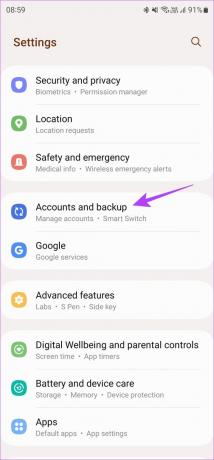

Крок 2: Виберіть обліковий запис Google, який потрібно видалити, зі списку облікових записів. Потім натисніть Видалити обліковий запис.
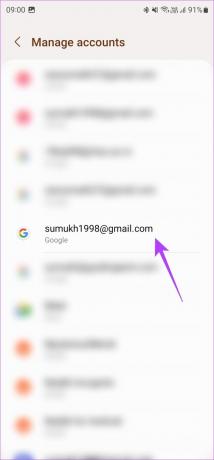
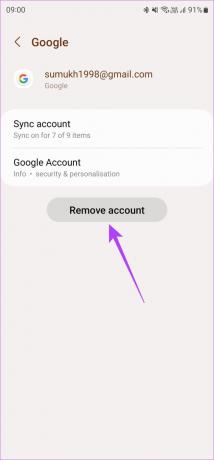
Повторіть процес для всіх облікових записів Google, у які ви ввійшли в телефон, щоб повністю усунути ризик FRP. Наведений вище процес було виконано на телефоні Samsung, але він застосовний до всіх пристроїв Android.
2. Скинути пароль облікового запису Google
Якщо у вас є забув пароль до облікового запису Google який був увійшов, ви завжди можете скинути його через екран FRP. Виберіть Забули пароль? у нижньому лівому куті та дотримуйтеся вказівок на екрані, щоб відновити обліковий запис.
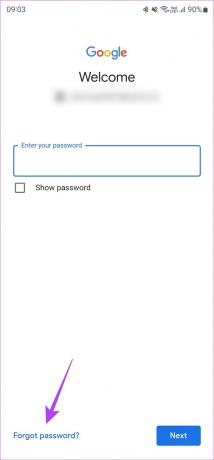
Скинувши пароль, ви можете увійти у свій обліковий запис, щоб зняти блокування FRP.
3. Видаліть пристрій зі свого облікового запису Google
Google підтримує сховище всіх пристроїв, на яких ви ввійшли за допомогою свого облікового запису Google. Ви можете отримати доступ до цього списку та видалити пристрій зі свого облікового запису. В ідеалі це повинно позбутися FRP. Ось як це зробити.
Крок 1: Перейдіть у розділ «Безпека» свого облікового запису Google за посиланням нижче.
Налаштування безпеки облікового запису Google
Крок 2: Прокрутіть униз до розділу «Ваші пристрої». Натисніть «Керувати всіма пристроями».

крок 3: Виберіть телефон, який потрібно видалити зі списку пристроїв.
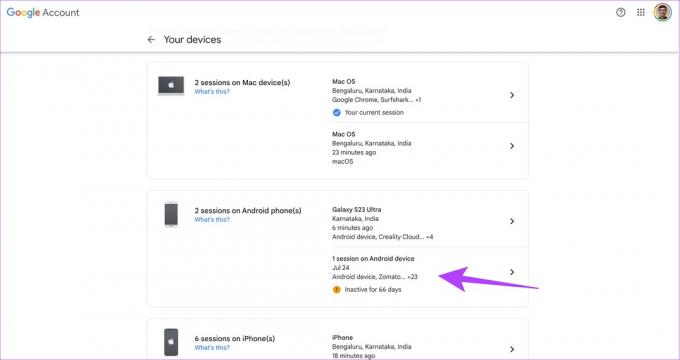
крок 4: Натисніть «Вийти», щоб видалити пристрій зі свого облікового запису Google.
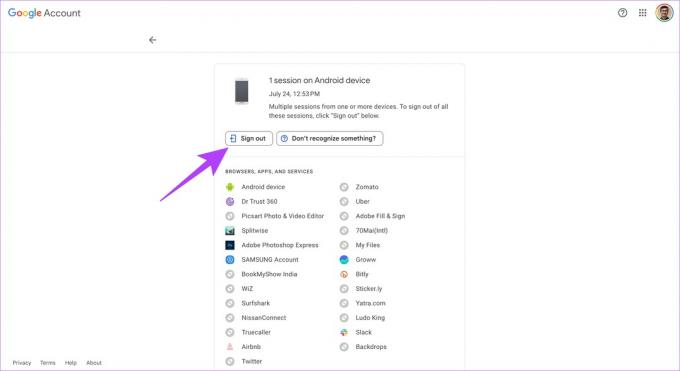
Зачекайте 24–48 годин, поки сервери Google синхронізують ваші пристрої. Після цього ви зможете налаштувати телефон без блокування FRP.
4. Використання лазівки в клавіатурі Google
У цьому трюку обходу FRP Google використовується лазівка в клавіатурі Google. Він має низький рівень успішності та може не працювати на багатьох оновлених телефонах і планшетах Android. Однак якщо ви забули свою електронну адресу Google і пароль, і жоден із наведених вище методів не працює, спробуйте, виконавши ці дії.
Крок 1: Перейдіть на екран «Підтвердьте свій обліковий запис». Тип @ у полі електронної пошти.
Крок 2: З’явиться клавіатура Google. Торкніться «Налаштування» або піктограми «Зубчасте колесо».
крок 3: Торкніться меню з трьома крапками. Потім виберіть «Довідка та відгук».
крок 4: Тепер натисніть «Шукати в Google і надіслати результат».
крок 5: Потім слідуватиме гід. Тривале натискання будь-якого слова.
Крок 6: Натисніть Веб-пошук. Ви знайдете його у верхньому правому куті.
Крок 7: У полі пошуку програми Google введіть Налаштування. Виберіть програму Налаштування.
Крок 8: Він з’явиться в налаштуваннях Android.
Крок 9: Виберіть «Налаштування», а потім знову скиньте заводські налаштування в меню «Налаштування» > «Система» > «Параметри скидання» > «Стерти всі дані (скинути заводські налаштування)».
Тепер ваш телефон має перезавантажитися в процесі налаштування без обмежень FRP.
Звільніть свій телефон
FRP насправді рятує життя, якщо ви загубите свій телефон і він потрапить у чужі руки. Однак, якщо ви забули пароль до старого телефону і хочете відновити дані, FRP може стати проблемою. Ви можете спробувати обійти Google FRP на Android за допомогою будь-якого з наведених вище рішень, щоб воскресити свій телефон і звільнити його від блокування Google.
Востаннє оновлено 4 жовтня 2023 р
Стаття вище може містити партнерські посилання, які допомагають підтримувати Guiding Tech. Однак це не впливає на нашу редакційну чесність. Вміст залишається неупередженим і автентичним.

Написано
Сумух спрощує технологію для мас і допомагає споживачам вибрати правильні гаджети завдяки своїм глибоким уявленням і оглядам. Він вирішив сховати свій інженерний ступінь у шафі, щоб продовжити свою пристрасть до письма. Протягом останніх 5 років він додав посібники, огляди та детальні думки для таких відомих видань, як TechPP і XDA-Developers. Коли Сумух не торкається пальцями механічних клавіатур, він переконує людей у тому, що VR Gaming — це найкраща річ після нарізаного хліба.



